3D-Linien
Sie können Linien in 3D-Skizzen erstellen.
Erstellen einer Linie in einer 3D-Skizze:
-
Klicken Sie auf 3D-Skizze  (Skizzieren-Symbolleiste) oder auf Einfügen, 3D-Skizze, um eine 3D-Skizze zu öffnen.
(Skizzieren-Symbolleiste) oder auf Einfügen, 3D-Skizze, um eine 3D-Skizze zu öffnen.
In neuen Teilen ändert sich die Ansicht zu Isometrisch.
-
Klicken Sie auf Linie  (Skizzieren-Symbolleiste) oder auf Extras, Skizzenelemente, Linie.
(Skizzieren-Symbolleiste) oder auf Extras, Skizzenelemente, Linie.
-
Wählen Sie im PropertyManager unter Optionen eine der folgenden Optionen aus:
-
Klicken Sie in den Grafikbereich, um die Linie zu beginnen.
Der 3D-Linien-PropertyManager wird eingeblendet, und der Cursor ändert sich zu  .
.
|
Bei jedem Klicken wird der Orientierungsassistent zum Ausrichten der Skizze eingeblendet.
|
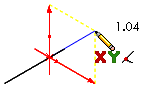
|
-
Wenn Sie die Ebene wechseln möchten, drücken Sie die Tab-Taste.
-
Ziehen Sie an die Stelle, an der das Segment enden soll.
-
Um die Linie fortzusetzen, wählen Sie den Endpunkt aus, und drücken Sie Tab, um zu einer anderen Ebene zu wechseln, falls erforderlich.
-
Ziehen Sie das zweite Segment, und lassen Sie den Cursor los.
Ändern der Linie durch Ziehen:
-
Um die Länge der Linie zu ändern, wählen Sie einen der Endpunkte aus, und ziehen Sie, um die Linie zu verlängern oder zu verkürzen.
-
Um die Linie zu verschieben, wählen Sie die Linie aus, und ziehen Sie sie zu einer anderen Position.
Linieneigenschaften ändern:
Wählen Sie in einer Skizze eine Linie aus, und bearbeiten Sie ihre Eigenschaften im PropertyManager Linieneigenschaften.